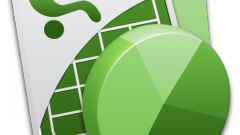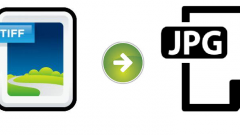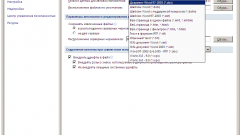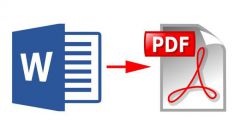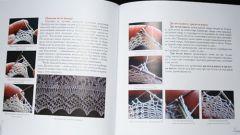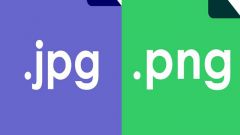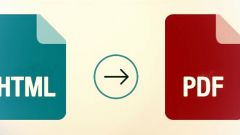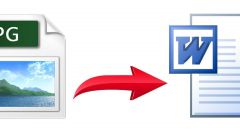Инструкция
1
Чтобы сохранить документ в виде рисунка в графическом редакторе, укажите правильное расширение файла (.bmp, .jpg, .dds, .png и так далее). Для этого - на примере Adobe Photoshop - в верхней строке меню кликните по пункту «Файл» (File) и выберите команду «Сохранить как» (Save as). В открывшемся диалоговом окне укажите директорию для сохранения, в поле «Имя файла» (File name) введите название своего файла, в поле «Тип файлов» с помощью выпадающего списка выберите нужный формат. Нажмите кнопку «Сохранить».
2
Чтобы сохранить документ в кроссплатформенном формате в редакторе Microsoft Office Word или Microsoft Office Excel, нажмите на круглую кнопку Office в левом верхнем углу документа и выберите из открывшегося меню команду «Сохранить как». После выбора директории и ввода имени документа с помощью выпадающего списка в поле «Тип файла» выберите расширение PDF (*.pdf) и нажмите кнопку «Сохранить». Если вы хотите, чтобы в дальнейшем текст в документе был доступен для редактирования, сохраните свой документ повторно, но в текстовом формате. Имейте в виду, что если вы сохраните документ в формате .docx (.xlsx), а потом просто исправите в имени файла расширение на .pdf, вы не получите желаемого результата.
3
Другой способ предполагает более творческий подход. Откройте документ, который хотите сделать рисунком и «сфотографируйте» его. Для этого используйте любое приложение для захвата изображения или воспользуйтесь кнопкой Print Screen. Откройте в графическом редакторе только что сделанный снимок (а если пользовались клавишей Print Screen, создайте новый документ и вставьте в него изображение из буфера обмена), по необходимости отредактируйте рисунок (обрежьте поля, настройте контрастность, цвет и так далее). Сохраните файл в формате изображения.
Источники:
- как сохранить документы word